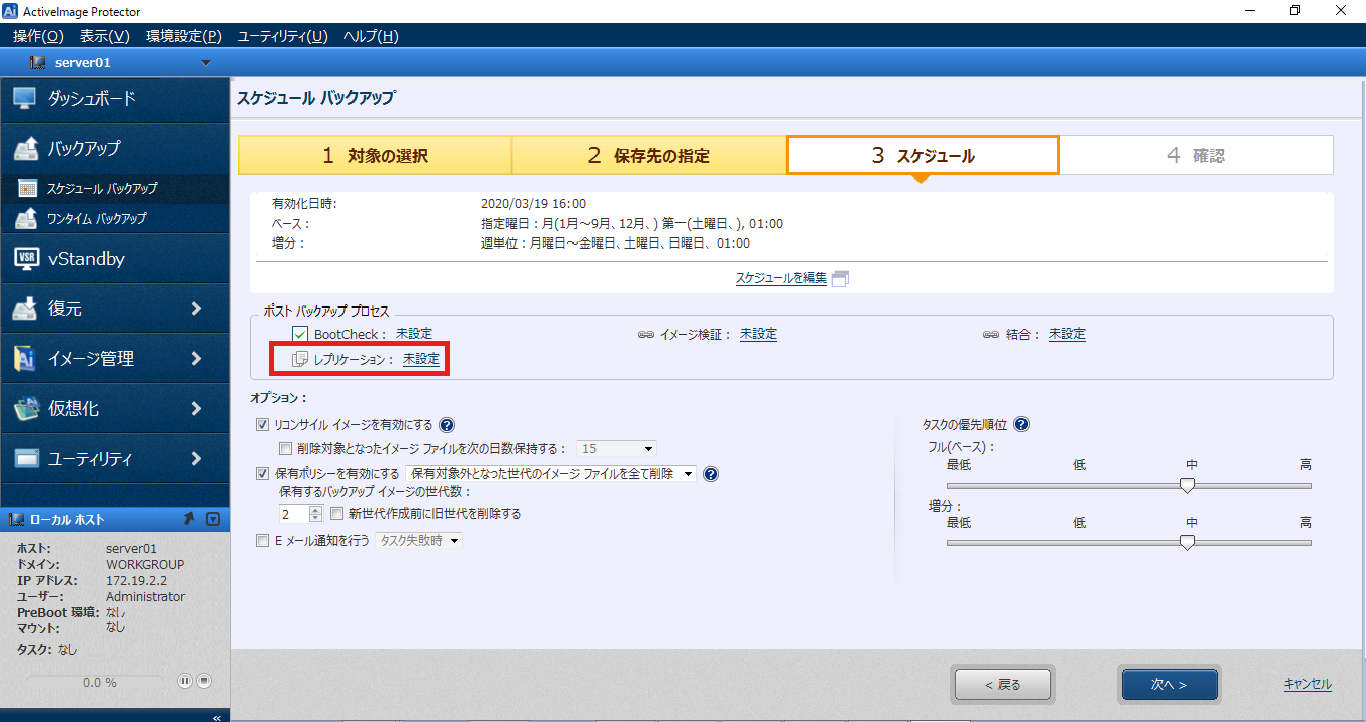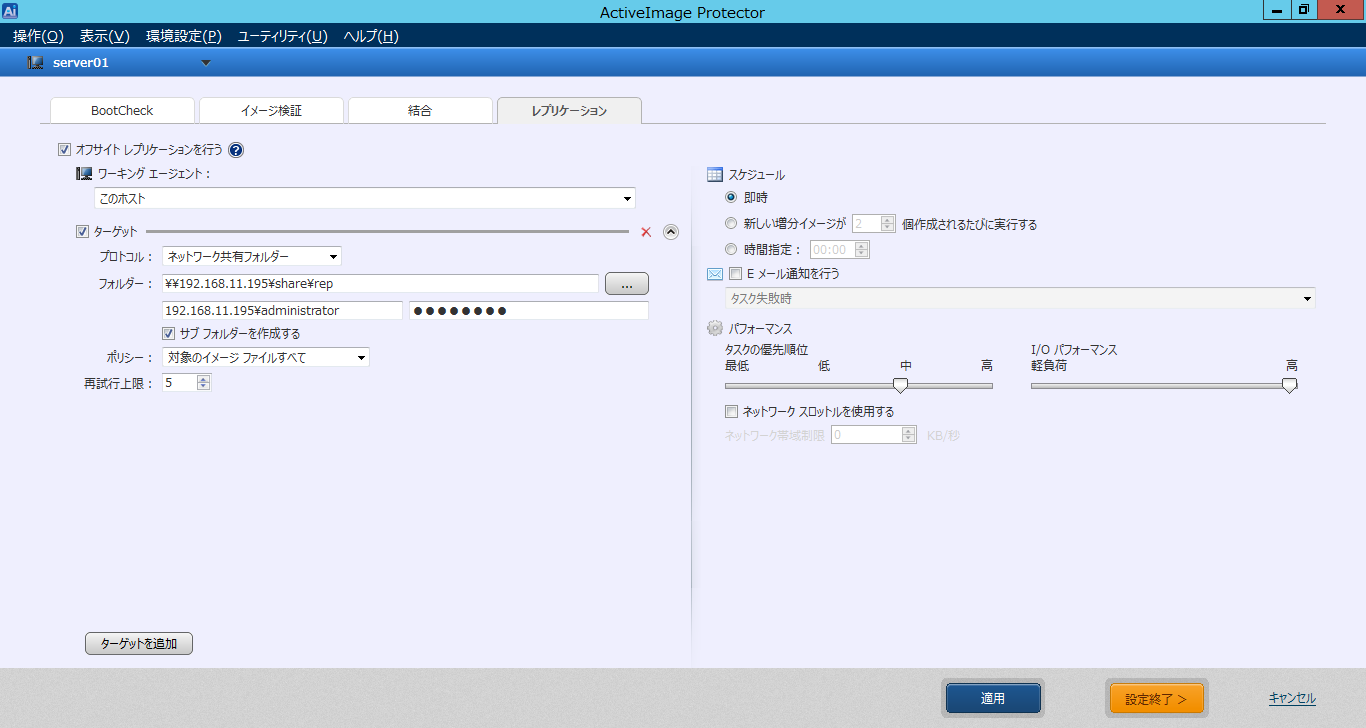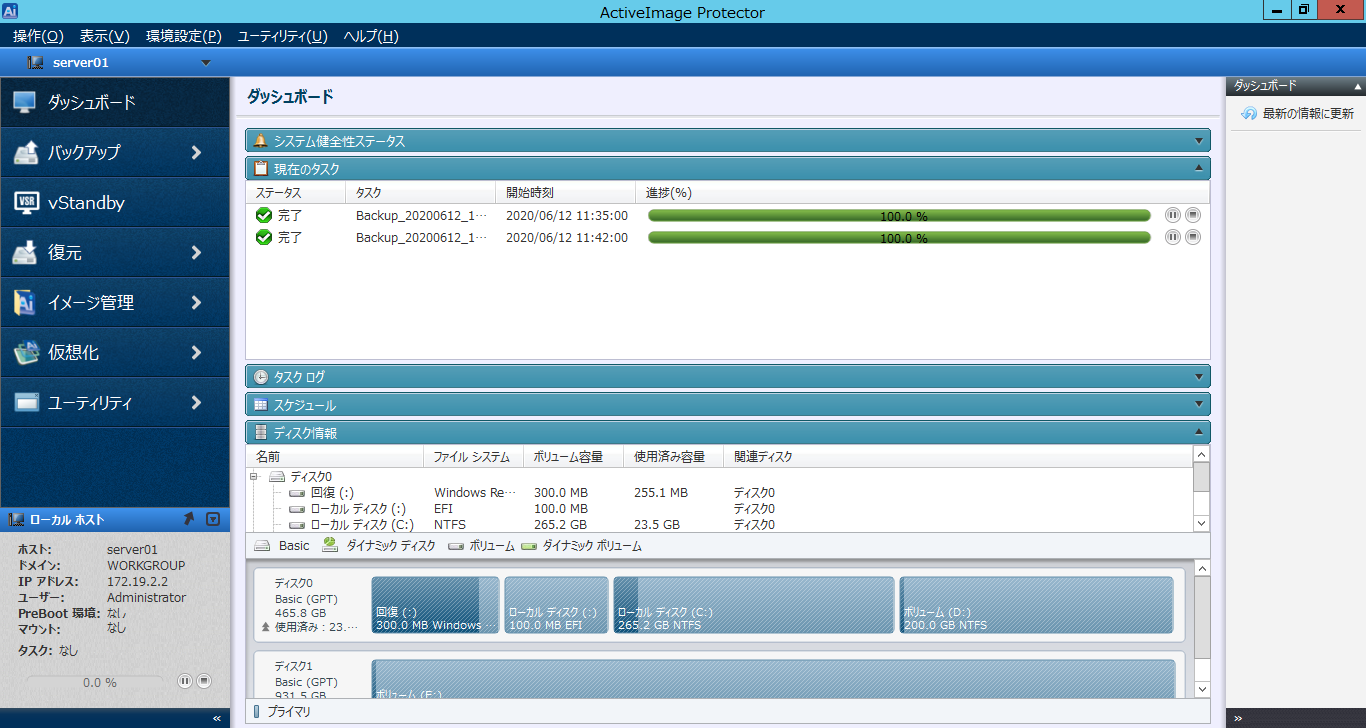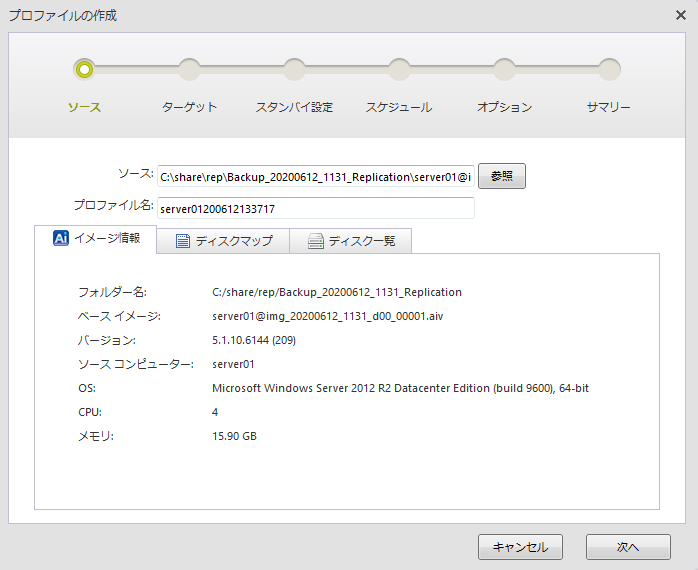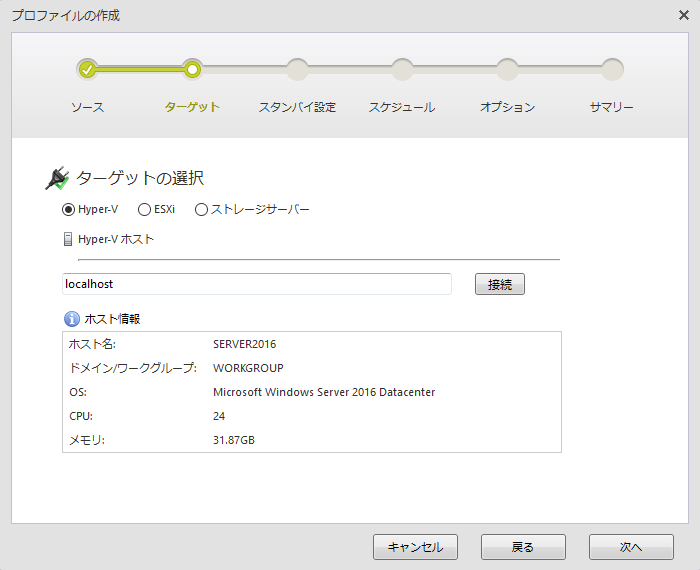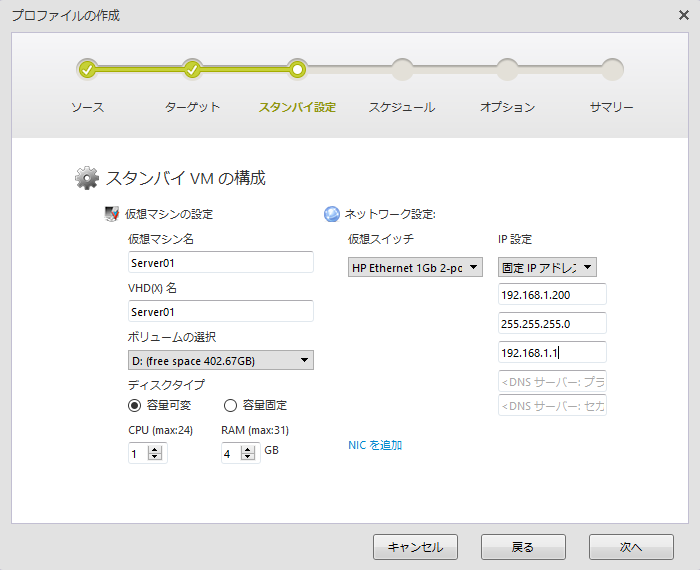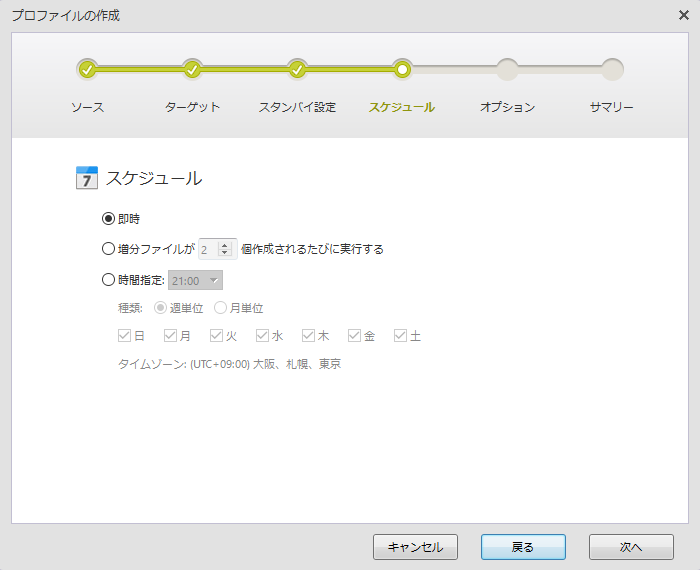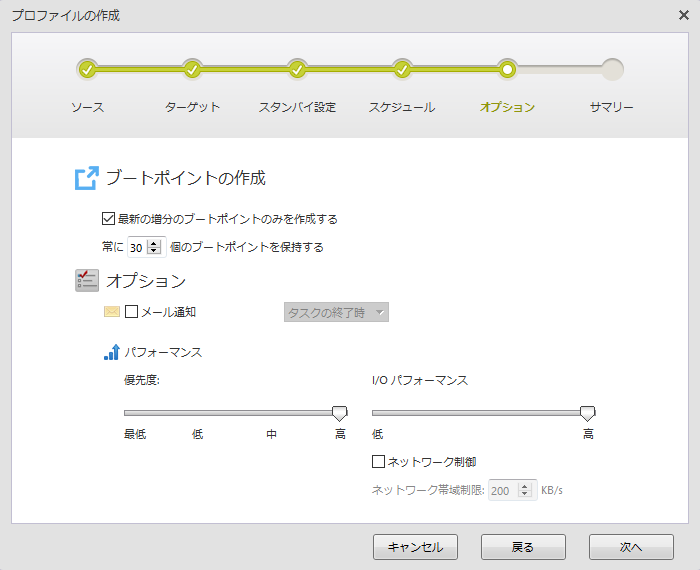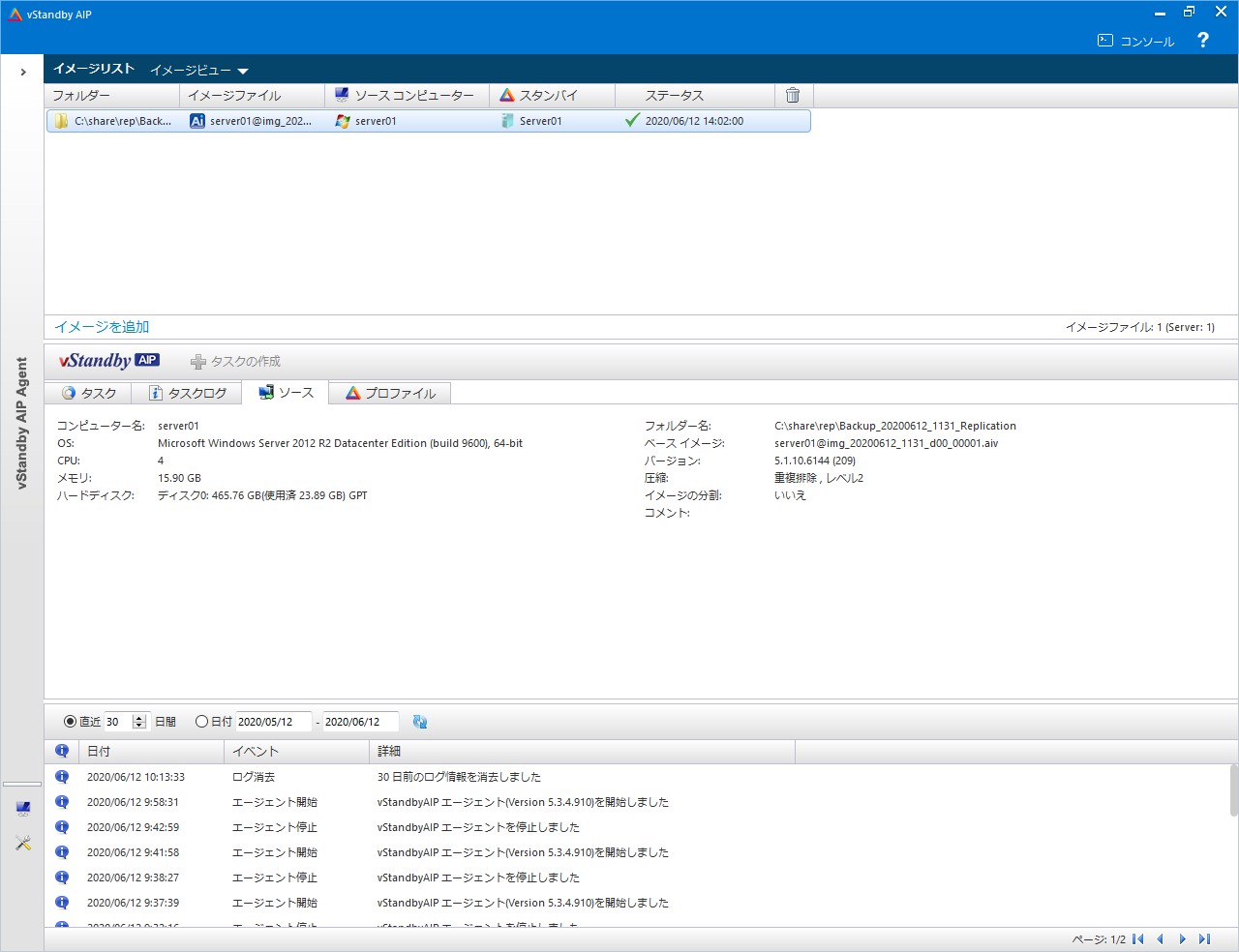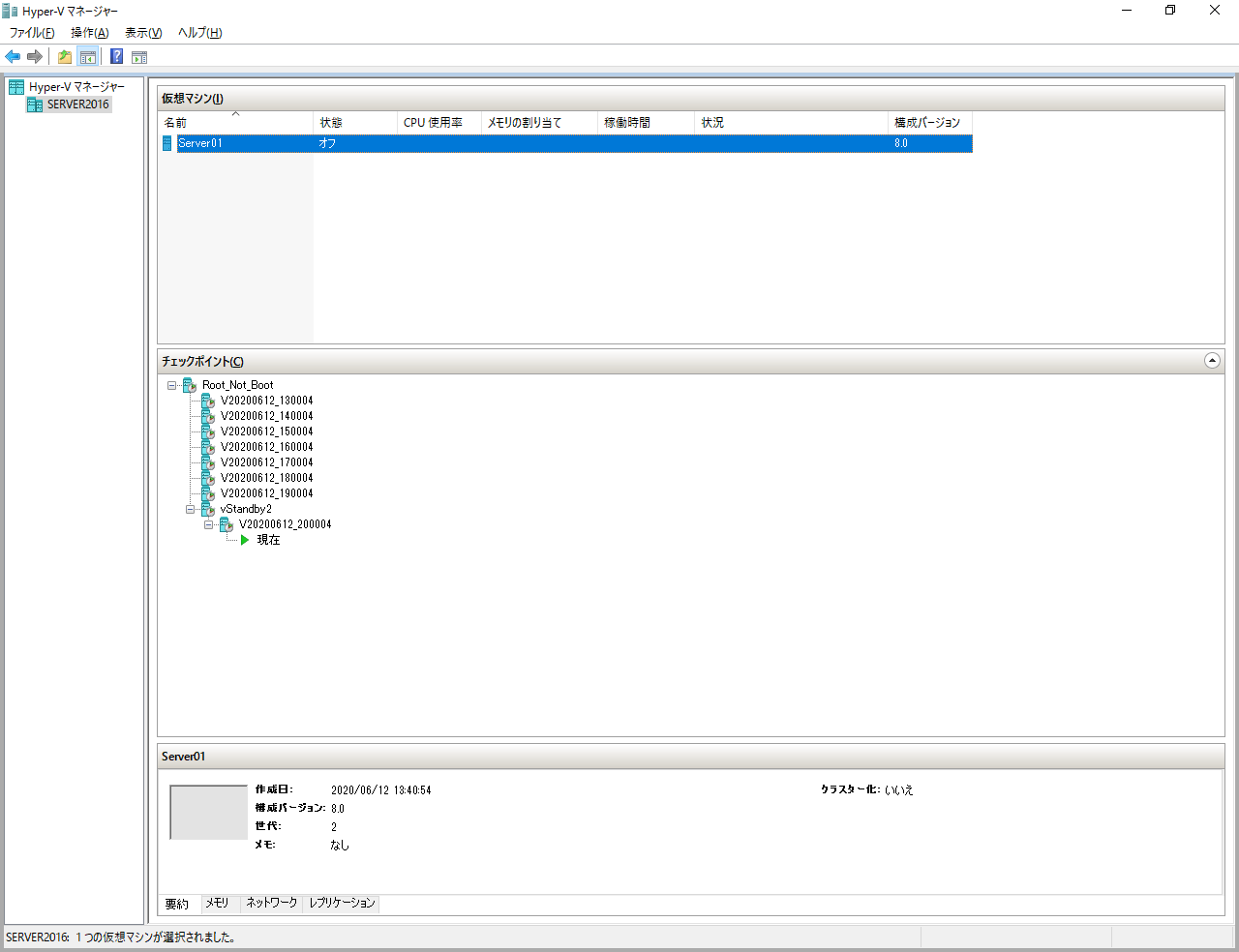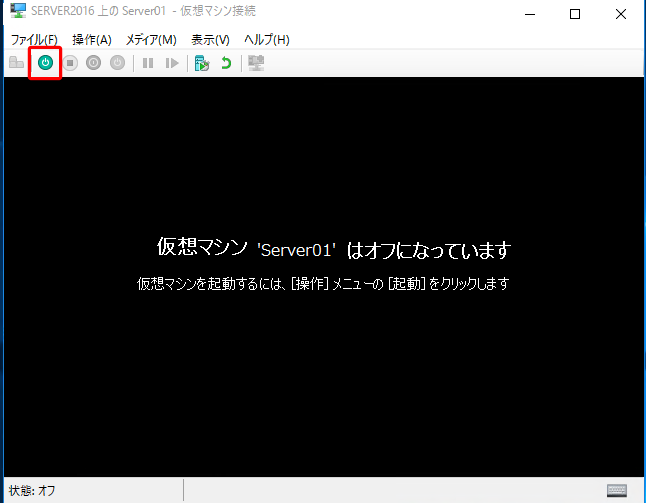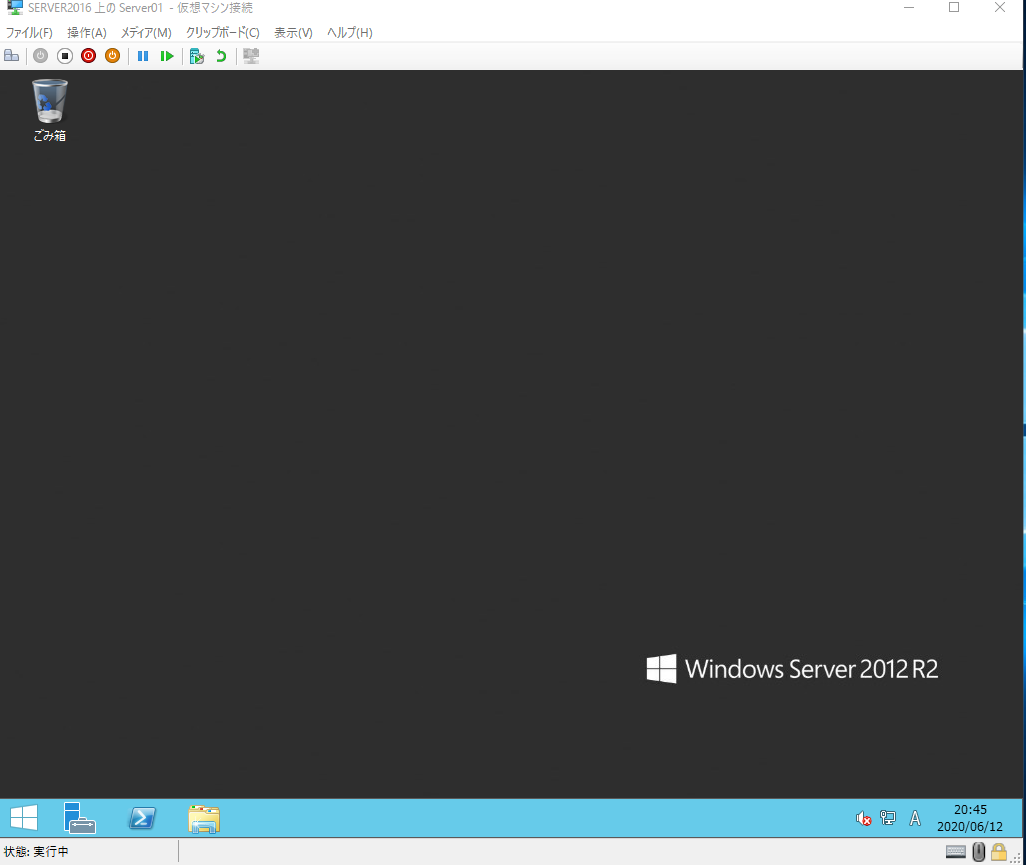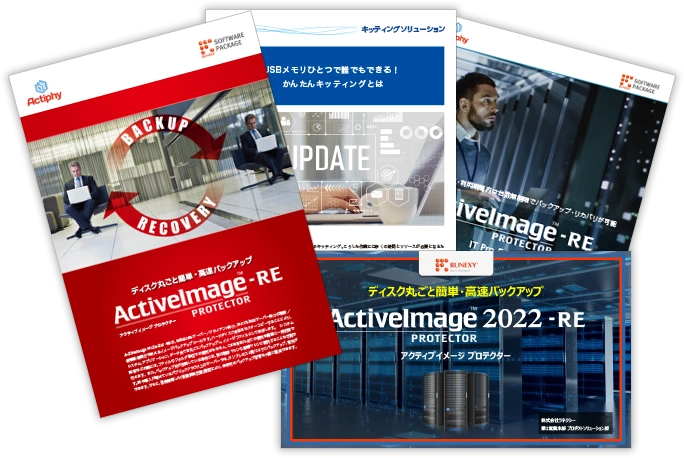バックアップコラム第20話では、ActiveImage Protector -RE の有償オプション製品「vStandby AIP(ブイスタンバイ エーアイピー)」を活用した導入費用約5万円の追加で実現可能なDR対策(ディザスタリカバリ対策)の方法についてご紹介します。
既存サーバーに対してもDR対策をしたい・・・でも予算が・・・
経済産業省は2020年6月12日、最近のサイバー攻撃の特徴や具体的事例と今後の取り組みの方向性についての報告書を取りまとめています。
サイバー攻撃といえば大企業が対象になるイメージが強いですが、中小企業に対してリサーチした結果、なんと約9割にアラートが発生しており、さらに実証期間中に約1割の重大な事案の可能性ありと判断し、対処されたという事実が判明・・・。『うちは大企業ではないから、狙われることはない』などということは無く、何も対策をしていない状況はとても危ないことが明らかになりました。
▶▶ 参考資料:経済産業省「企業に対するサイバー攻撃の特徴と今後の取り組みに関する報告書」

まだまだ猛威を振るっている『ランサムウェア』。侵入を防ぐためのセキュリティ対策はもちろんのこと、「もしもの場合の対策」として重要なファイルが暗号化されてしまっても、【バックアップ】を作成していれば、ファイルを元に戻すことができます。
「侵入を防ぐ」 と 「バックアップの作成」の対策をしていただくことが必須となりますが、あくまでも最低限の対策。サイバー攻撃があった場合でも、すぐに復旧し、事業の継続ができる状態にするところまで対策することを求められています。
システムの復旧(Disaster Recovery(ディザスタリカバリ))対策として、前回のコラムでご紹介した「ActiveImage Protector -RE の標準機能に含まれる「vStandby(ブイスタンバイ)」をご活用いただければ、簡単にDR対策することが可能です!
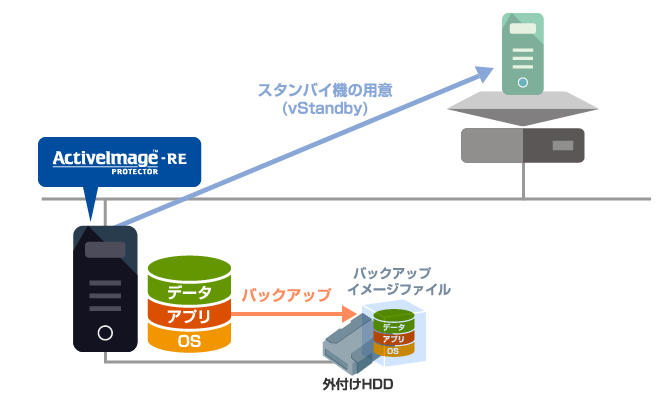
▶▶ バックアップコラム第19話:「低コストDR対策 その① ActiveImage Protector -RE だけでスタンバイ機実装可能!【vStandby】」
DR対策として、『vStandby』の機能を利用すれば、LAN上のハイパーバイザー上に『スタンバイ機』として仮想マシンを用意することができますが、スタンバイ機を用意できるのは【同一LAN内】となります。
もし、別拠点があるならば、さらなるDR対策として定価¥49,800(税抜き)の有償オプション【vStandby AIP】を追加導入して使用すれば、別拠点側へ『スタンバイ機』として仮想マシンを用意することが可能です!
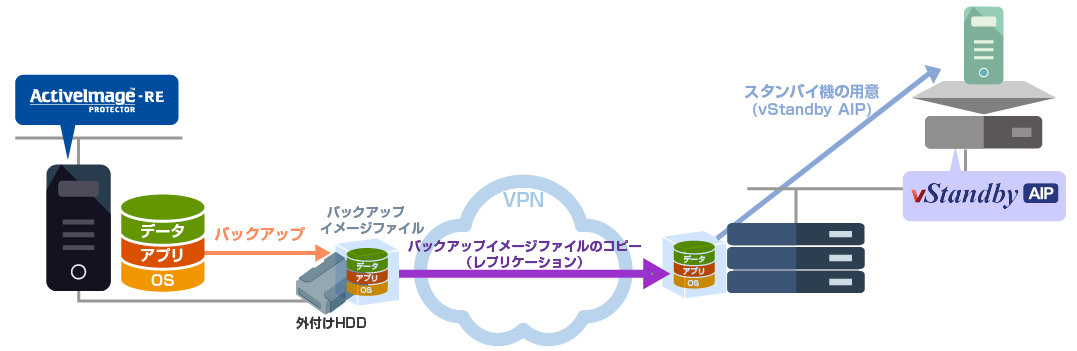
バックアップ作成と一緒に遠隔地へバックアップファイルのコピーを転送『レプリケーション』
同一LAN内であれば、【ActiveImage Protector –RE】の標準機能『vStandby』を使用してスタンバイ機を用意できますが、別拠点へスタンバイ機を用意する場合は、この標準機能『vStandby』は使用できません。
遠隔地へスタンバイ機を用意する際は、次の機能を追加で設定します。
①遠隔地へバックアップイメージファイルを転送(コピーする)
⇒ レプリケーション(ActiveImage Protector –RE 標準機能)
②バックアップイメージファイルをもとにスタンバイ機を用意
⇒ vStandby AIP(有償オプション)
レプリケーションの設定
バックアップスケジュールの作成時に、レプリケーションの設定を追加することが可能です。
別拠点に用意するレプリケーション先(転送先)のバックアップイメージファイル保存先に対しては、エージェントをインストールする必要はありません。バックアップイメージファイルを転送するために、次のいづれかの環境を構築し、[レプリケーション先]として設定するだけです。
- ネットワーク共有フォルダー
- FTP
- SFTP
- WebDAV
スタンバイ機の用意
別拠点側にバックアップイメージファイルのレプリケーションの設定ができれば、あとは、別拠点側のWindows OSへ【vStandby AIP】をインストールして、スタンバイ機を用意する設定を行います。
スタンバイ機の起動
もしもサーバー機が故障して起動しなくなった場合、用意していたスタンバイ機を起動するには、ハイパーバイザー上で起動したいブートポイントを適用して、仮想マシンを起動するだけ。『vStandby AIP』側での操作は必要ありません!
まとめ
【ActiveImage Protector –RE】を導入している既存の環境に対してもVPN越しの別拠点に対して、ハイパーバイザーとイメージバックアップファイルの保存先を用意し、有償オプション【vStandby AIP】を追加で導入すれば、別拠点側へ『スタンバイ機』として仮想マシンを用意することができるため、即時災害復旧の対策が可能です。
別拠点にスタンバイ機を用意できるだけでなく同一のLAN上であっても、【ActiveImage Protector –RE】がインストールされているサーバーの負荷分散のために【vStandby AIP】を利用するお客様も増えています。
※【ActiveImage Protector –RE】がインストールされているサーバーに「バックアップ作成」と「スタンバイ機の用意」の作業を行わせるのではなく、別マシンに【vStandby AIP】をインストールすることで「スタンバイ機の用意」の作業を分散することができます。
トライアル版を用意していない『vStandby AIP(有償オプション)』。通常はお試しいただくことができないのですが、本コラムの公開を機に特別に【ActiveImage Protector 2018-RE Server Edition】と【vStandby AIP】のトライアルキャンペーンを実施いたします!
機能制限は製品をインストールしてから30日間の使用のみで、【ActiveImage Protector 2018-RE Server Edition】と【vStandby AIP】の全ての機能を体験することができます。特別な「トライアルキャンペーン」となっておりますので、簡単にスタンバイ機が用意できることをぜひお試しください!
(お申込期限:2020/9/30まで)
- こちらのキャンペーンは終了しました。
この記事を書いた人

名前:あおい
担当プリセールスリーダー
バックアップ製品に携わり十数年。
今は桜子ちゃんにお任せして後ろに控え、バックアップ製品のように見守っています!
バックアップコラムナンバー
- RPOとRTOはどう違う?バックアップツールを選定する際によく聞くRPO・RTOについて
- BCP対策に有効なバックアップイメージファイルのレプリケーションとは?
- フルバックアップ・差分バックアップ・増分バックアップの違いとは?それぞれのバックアップの比較
- 仮想環境のランサムウェア対策はこれで決まり! Hyper-V仮想マシンのバックアップをLTOへ保存する方法をご紹介
- サポート終了OSの移行はどうしたら… P2V? 新OSへデータ移行?
- ランサムウェア対策として有効な「オフラインバックアップ」とは?
- マイグレーションとは? その意味、メリット、使用シチュエーション、方法をご紹介!
- 今さら聞けない…P2V 3つのコツ!
- バックアップファイルのランサムウェア対策 その② RDXの活用
- 低コストDR対策 その② 追加導入費用約5万円で遠隔地へのDR対策が可能!【vStandby AIP】
- 低コストDR対策 その① ActiveImage Protector -RE だけでスタンバイ機実装可能!【vStandby】
- 中小企業の情シスお助けツール ③集中管理!複数台にスケジュール一斉適用&監視ツール【ActiveVisor-RE】
- 中小企業の情シスお助けツール ②簡単!ファイル復元
- 中小企業の情シスお助けツール ①Windows 10 への移行
- Windows アップデートの不具合やトラブルに備え、PCバックアップは必要不可欠!
- 保存先の容量を大幅に縮小! 重複排除圧縮機能
- ActiveImage Protector 2018-RE 便利な新機能編③ イメージブート機能
- ActiveImage Protector 2018-RE 便利な新機能編② USB HDD 1台でディスク丸ごと復元
- 保守契約って必要なの?
- ActiveImage Protector 2018-RE 便利な新機能編 ①ファイル復元
- ウィルスに感染してもすぐに復旧!PC20台のマシン保護
- バックアップファイルのランサムウェア対策
- サーバー全体のバックアップ
- イメージバックアップとファイルバックアップ